Microsoft 在 OneNote for Windows 中推出改进的会议详细信息体验
2分钟读
发表于
重点说明
- 会议详细信息可让您在 Windows 上的 OneNote 中存储会议的所有相关信息。这包括传统信息(日期、描述、与会者)和人工智能支持的附加信息。
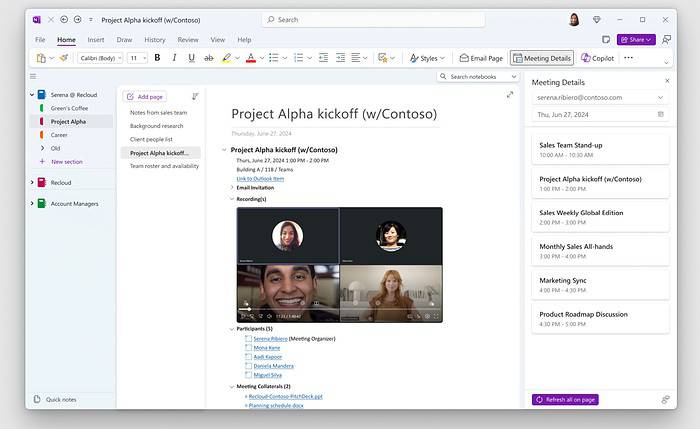
微软今天 发现 OneNote for Windows 中改进的会议详细信息体验。借助这一新的会议详细信息体验,您将能够在一个位置管理所有会议内容。除了日期、描述和与会者等基本会议信息外,会议详细信息还包括 Teams 智能会议回顾中的内容。 Teams 的智能会议回顾包含会议记录、AI 建议的任务等。最后,会议详细信息还包括循环会议记录。
您可以通过以下方式访问新的会议详细信息体验:
- 在 Windows 上的 OneNote 中,打开现有笔记本并选择 首页 > 会议详情.
- 在 会议详情 窗格中,选择当天的会议,或单击今天日期右侧的日历图标并选择另一个会议。
- 单击日期选择器上方的下拉箭头可在可用帐户和日历之间切换,然后选择您要使用的帐户和日历。
- 如果您在会议之前将会议详细信息添加到页面,请按 刷新页面全部 窗格底部的按钮会将会议录音或转录生成的任何会议资料添加到您的笔记本页面
- 要将会议内容从新版 Outlook 添加到笔记本,请从日历中打开所需的会议,然后选择 主页> 发送到OneNote 或右键单击会议并选择 发送到OneNote 在上下文菜单中
这种新的会议详细信息体验将来也会出现在其他 OneNote 应用程序中。 Windows 版本 2404(内部版本 17528.20000)或更高版本的 OneNote 在与商业帐户一起使用时可以从本月开始使用此功能。请注意,会议详细信息体验当前不支持以下场景:
- 3rd 聚会电子邮件帐户和日历
- 共享日历。
- 从新 Outlook 中“发送到 OneNote”的附加文件
- AI 生成的内容可从新 Outlook 中“发送到 OneNote”








